Cara Membuat Video Reaksi TikTok dalam 2 Metode
Pernahkah Anda mendapati diri Anda melihat pratinjau video di TikTok dan berharap Anda dapat bereaksi secara real-time? Anda sekarang dapat membuat Reaksi TikTok video, memungkinkan Anda untuk bereaksi terhadap konten video apa pun yang tersedia di aplikasi. Posting ini akan menyajikan berbagai alat untuk membantu Anda menghasilkan video reaksi yang menarik perhatian pemirsa Anda. Untuk mempelajari lebih lanjut tentang ini, silakan lanjutkan membaca.
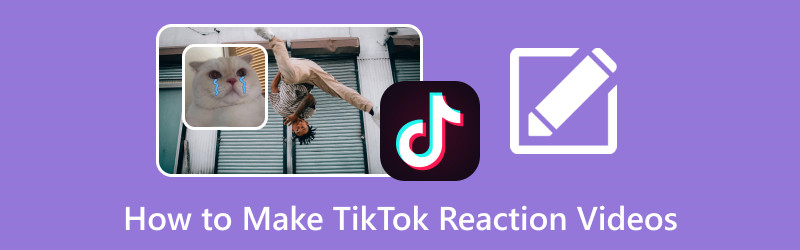
ISI HALAMAN
Bagian 1. Apa itu Video Reaksi TikTok
Aplikasi TikTok memungkinkan pengguna untuk menghasilkan berbagai konten video dari durasi enam puluh detik hingga tiga menit. Itu dapat ditambah dengan musik latar yang sesuai dan dimodifikasi dengan beberapa filter dan animasi untuk menciptakan kesan abadi pada pemirsa Anda.
Video reaksi TikTok adalah salah satu fitur aplikasi yang memungkinkan pengguna membuat video reaksi tanpa perlu keluar dari aplikasi. Fitur ini menambah intrik keseluruhan dari berbagai klip video, mengingat begitu banyak film dengan berbagai kategori dan suasana tersedia di aplikasi.
Reaksi TikTok terhadap video adalah salah satu fitur terbaik dari aplikasi yang membedakannya dari platform interaktif lainnya. Pengguna dapat menggabungkan diri mereka dari video, yang dilakukan untuk merekam reaksi mereka, yang akan digabungkan dengan video aslinya. Alhasil, ada dua klip video yang digabungkan menjadi satu pemutaran secara bersamaan.
Bagian 2. Mengapa Membuat Video Reaksi TikTok
Jika Anda adalah pembuat aplikasi, pertimbangkan untuk membuat video reaksi sebagai konten Anda. Ini akan memungkinkan Anda untuk bereaksi terhadap berbagai konten video sesuai dengan keinginan Anda. Ini akan memberi pemirsa Anda konten lain untuk ditonton dan dinantikan, mengetahui bahwa video reaksi itu menarik dan interaktif.
Anda dapat bereaksi terhadap konten video, seperti menyanyi, menari, memasak, tutorial make-up, tur rumah, klip film, dan lainnya. Terlalu banyak, bukan? Karena itu, Anda dapat bereaksi terhadap apa pun yang lebih mudah untuk dikomentari. Tidak diragukan lagi, Anda akan menghasilkan video reaksi yang menarik yang akan mendapatkan banyak pendengaran, komentar, dan pemirsa.
Bagian 3. Cara Membuat Video Reaksi TikTok
1. Vimore Video Converter Ultimate
Jika Anda mencari editor video luar biasa yang memungkinkan Anda membuat video reaksi, Anda dapat mengandalkannya Pengonversi Video Vidmore. Program ini memiliki pembuat kolase, memungkinkan Anda mengimpor klip video dari video yang akan Anda reaksikan dan video reaksi Anda. Ini menyediakan tiga puluh sembilan templat seperti struktur tulang dengan desain dan nomor layar yang berbeda. Selain itu, ia menawarkan berbagai opsi pengeditan untuk mengedit video reaksi lebih lanjut. Anda dapat memotong, memutar, menambahkan efek dan filter, tanda air, dan musik latar. Untuk mempelajari cara membuat video reaksi TikTok menggunakan Vidmore Video Converter, lanjutkan ke langkah-langkah berikut.
Langkah 1. Untuk memulai, unduh program dari situs web resmi. Setelah itu, lanjutkan penginstalan program untuk mendapatkan akses penuh. Setelah selesai, luncurkan program untuk mulai membuat video reaksi TikTok.
Langkah 2. Silakan arahkan ke Kolase tab pada antarmuka utama perangkat lunak; itu adalah fitur utama yang akan Anda gunakan untuk membuat video reaksi. Misalnya, Anda hanya akan mengimpor dua klip video: video yang akan Anda tanggapi dan video tanggapan Anda.
Pergilah ke Templat bagian dan pilih salah satu yang menawarkan dua layar; akan lebih baik untuk memilih template kedua yang disajikan. Setelah itu, klik (+) ikon pada layar templat pilihan Anda untuk mengimpor klip video TikTok dan video reaksi Anda.
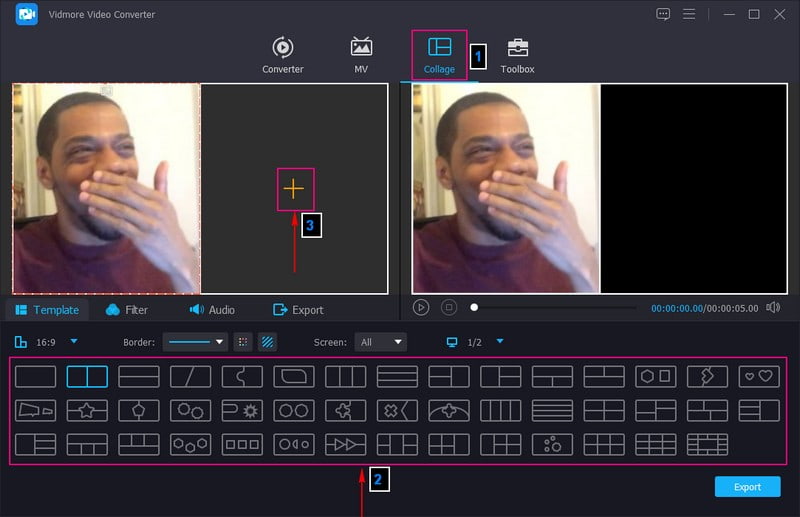
LANGKAH 3. Klik kanan salah satu layar dan pilih Edit untuk memutar dan memotong video reaksi Anda. Selain itu, Anda dapat memodifikasi efek, menambahkan filter, dan menambahkan watermark pada video reaksi Anda agar lebih memukau.
catatan: Jangan lupa untuk menekan baik tombol untuk menyimpan perubahan.
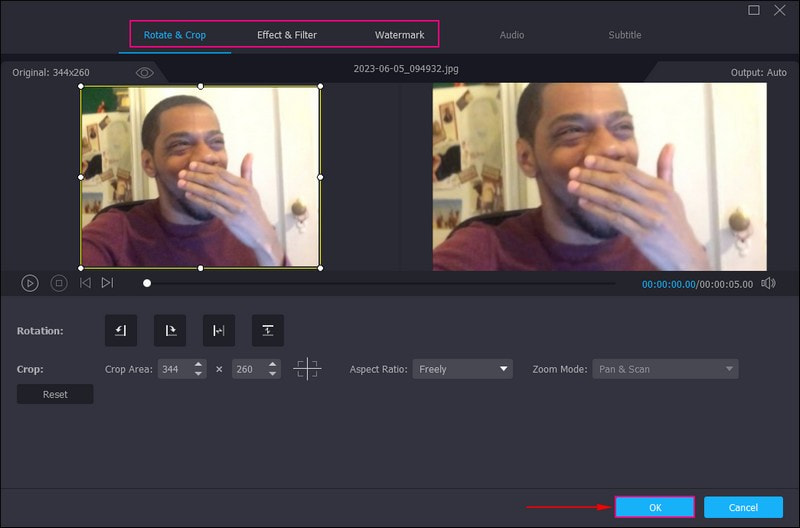
LANGKAH 4. Pergi ke Audio dan beri tanda centang di samping Latarbelakang musik untuk mengaktifkan fungsi. Setelah itu, tekan (+) ikon untuk membuka folder desktop Anda dan menambahkan file audio Anda. Selain itu, Anda dapat mengontrol volume, penundaan, dan lainnya berdasarkan preferensi Anda.
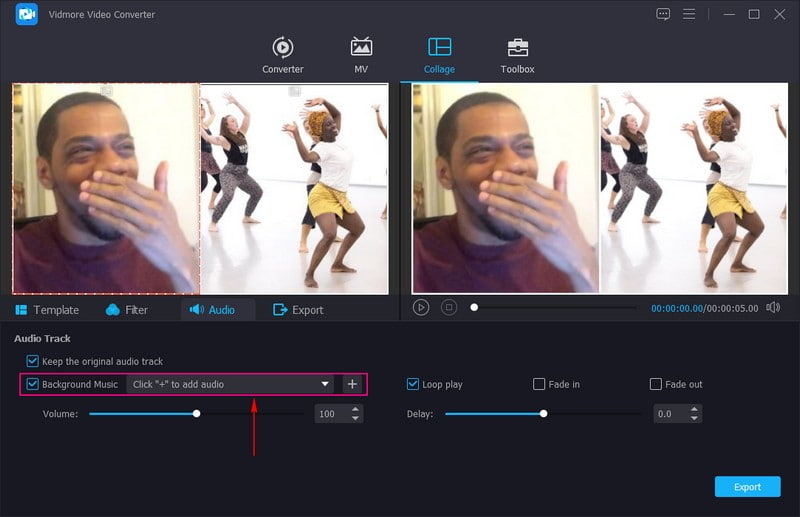
LANGKAH 5. Setelah puas dengan hasil video reaksi Anda, pindah ke Ekspor tombol. Di sini, Anda dapat mengubah format, kualitas, resolusi, dan bingkai sesuai kebutuhan. Setelah itu, pukul Mulai Ekspor, dan output video reaksi TikTok Anda akan disimpan di folder desktop Anda.
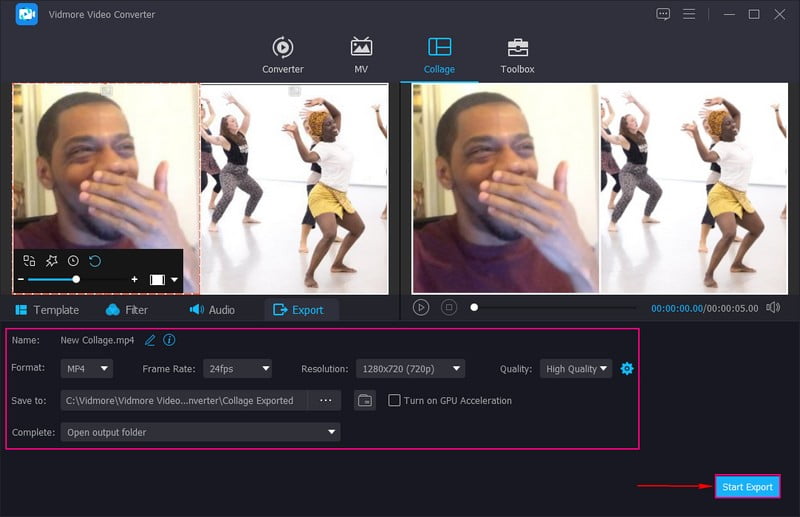
2. Perekam Layar Vidmore
Cara lain untuk membuat video reaksi TikTok adalah melalui bantuan Perekam Layar Vidmore. Ini memungkinkan Anda merekam layar Anda di mana video TikTok Anda diputar dan kemudian memasukkan wajah Anda dengan mengaktifkan webcam. Selain itu, Anda dapat mengaktifkan suara dan mikrofon sistem desktop Anda untuk menambahkan suara Anda. Apakah Anda siap untuk mengetahui cara membuat video reaksi TikTok menggunakan Vidmore Screen Recorder? Jika iya, simak langkah-langkah berikut ini.
Langkah 1. Untuk mendapatkan akses lengkap, unduh perangkat lunak dari situs web resmi. Setelah itu, lanjutkan untuk menginstal program untuk memulai proses.
Langkah 2. Anda akan melihat perekam layar bawaan dari antarmuka saat Anda menjalankan program. Pilih Video rekorder, aktifkan layar, dan pilih apakah akan merekam seluruh wilayah atau bagian tertentu dari layar Anda. Selanjutnya, aktifkan Kamera web untuk memasukkan reaksi Anda saat merekam. Untuk menambahkan suara dari video TikTok, aktifkan Suara Sistem; untuk menambahkan suara Anda, aktifkan Mikropon.
Setelah mengaktifkan opsi penting, tekan tombol REC untuk mulai membuat video reaksi TikTok Anda.
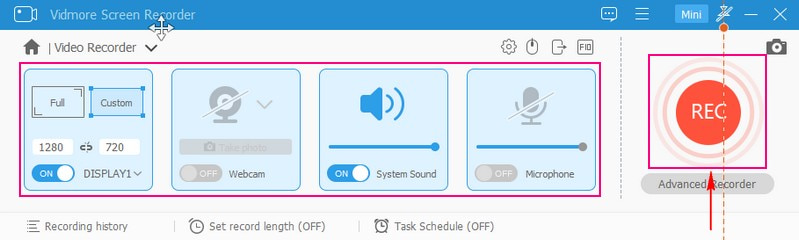
LANGKAH 3. Jika Anda ingin menghentikan perekaman untuk sementara, tekan tombol Berhenti sebentar tombol; setelah Anda ingin melanjutkan, klik tombol lagi. Setelah selesai merekam video reaksi, klik Berhenti tombol, dan video reaksi Anda akan diputar di layar pratinjau.
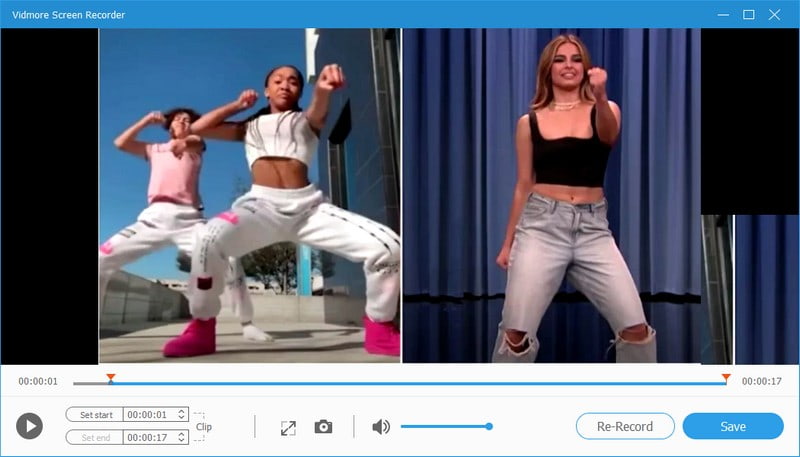
LANGKAH 4. tekan Menyimpan tombol jika Anda senang dengan video reaksi yang direkam layar. Video reaksi TikTok Anda akan disimpan di folder desktop Anda dan siap untuk diposting di TikTok.
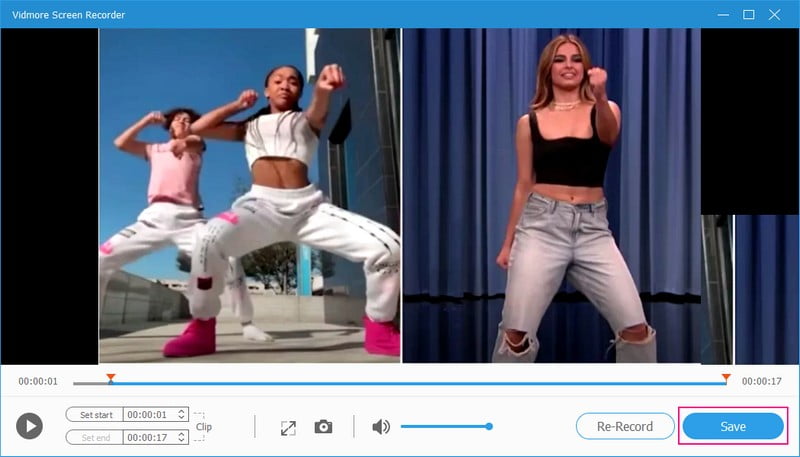
Bagian 4. FAQ tentang Video Reaksi TikTok
Bagaimana cara melakukan video reaksi di TikTok?
Pertama, pilih video yang ingin Anda reaksikan, klik tombol Bagikan, dan temukan fungsi reaksi. Aplikasi akan merekam video Anda saat jendela mengambang kecil berada di bagian atas klip video asli. Setelah itu, video akan diubah ukurannya ke ukuran asli klip, memungkinkan Anda untuk memposisikannya.
Berapa lama waktu yang dibutuhkan video TikTok untuk menjadi viral?
Dua puluh satu hingga tiga puluh empat detik adalah durasi rata-rata video TikTok, yang direkomendasikan untuk menarik pemirsa. Itu karena sebagian besar pemirsa lebih suka menonton video pendek daripada video panjang.
Apa perbedaan antara bereaksi, berduet, dan menjahit?
Fitur react, duet, dan stitch TikTok membantu kreator membuat berbagai konten video. Fitur React memungkinkan pembuat untuk bereaksi terhadap video acak yang diunggah di aplikasi. Berbeda dengan fitur duet dan stitch, ini memungkinkan pembuat untuk menambahkan video mereka ke video yang sudah ada.
Kesimpulan
Posting ini mengajarkan Anda cara membuatnya Video reaksi TikTok dengan bantuan Vidmore Video Converter dan Vidmore Screen Recorder. Dengan bantuan aplikasi ini, Anda dapat menghasilkan video reaksi yang memikat yang akan ditonton pengguna. Apa yang kamu tunggu? Cobalah sekarang!


